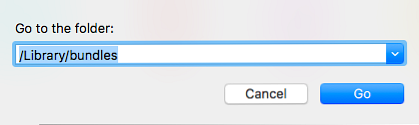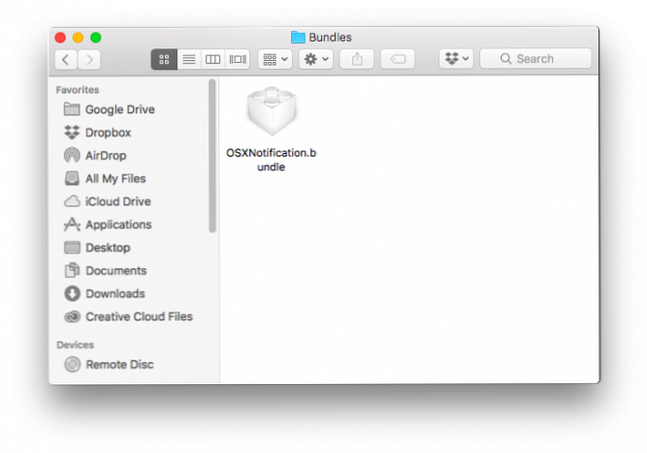Comment désactiver les notifications de mise à niveau MacOS High Sierra agaçantes

Si vous avez un ordinateur Mac plus ancien 6 Signs, il est temps de mettre à niveau ou de remplacer votre Mac 6 Signes, il est temps de mettre à jour ou de remplacer votre Mac plonger votre argent dans un nouveau modèle à la place. En savoir plus, vous avez probablement décidé de ne pas passer à MacOS High Sierra. 5 raisons d'installer MacOS Sierra maintenant et comment mettre à niveau 5 raisons d'installer MacOS Sierra maintenant et comment mettre à niveau Après quelques mois de bêta publique, la dernière version du système d'exploitation de bureau d'Apple est prêt pour le prime time. Lire plus même si c'est gratuit. Cela n'empêche pas Apple de vous envoyer constamment des notifications pour le faire..

L'une des raisons pour lesquelles cette notification est particulièrement agaçante est que vous ne pouvez pas la rejeter. Alors, comment le désactiver?
La méthode facile
Pour faire les choses facilement, ouvrez votre Mac App Store et allez à Mises à jour.Vous verrez une grande bannière Mac OS High Sierra en haut de l'écran. Maintenez Contrôle et cliquez n'importe où dans cette fenêtre et cliquez sur Masquer la mise à jour.
La méthode compliquée
Si la méthode simple ne fonctionne pas pour vous, il existe un moyen légèrement plus compliqué mais sûr de se débarrasser de la notification:
- Ouvrez votre Mac Finder et cliquez sur Aller > Aller au dossier ou utilisez le raccourci clavier Maj + Commande + G.
- Tapez / Bibliothèque / Bundles dans la boîte de dialogue qui s'ouvre:
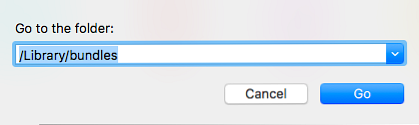
- Dans la fenêtre du Finder, vous devriez voir un fichier nommé OSXNotification.bundle. Déplacez le fichier vers un autre emplacement de votre ordinateur. (Vous pouvez également supprimer le fichier si vous êtes absolument certain de ne plus recevoir cette notification, mais son déplacement est un moyen non destructif de désactiver la notification.)
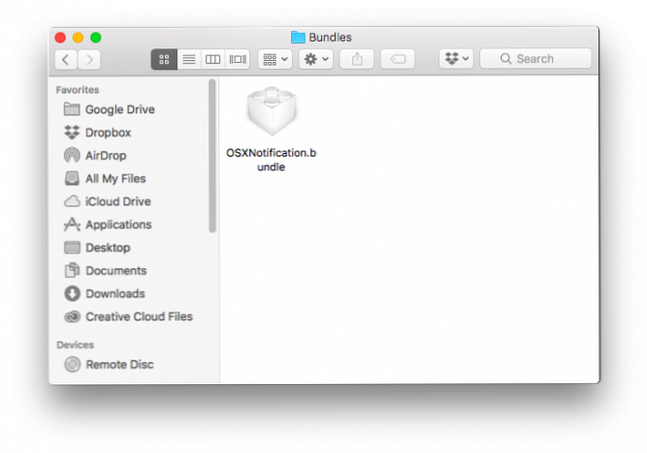
- Lorsque vous déplacez ou supprimez le fichier, vous êtes invité à entrer votre mot de passe administrateur, identique à celui que vous avez utilisé pour vous connecter à votre ordinateur..
- Redémarrez votre ordinateur.
Suppression du fichier d'installation MacOS High Sierra
Il est fort probable que Apple a déjà téléchargé le fichier d'installation du système d'exploitation sur votre ordinateur. Pour localiser et supprimer le fichier d’installation de 5,2 Go de High Sierra, ouvrez votre visionneuse Mac et accédez à Applications dossier. Rechercher Installez macOS High Sierra et supprimez-le:

Prévention des téléchargements automatiques de High Sierra
Maintenant que vous avez supprimé le fichier, vous pouvez empêcher les téléchargements ultérieurs en allant sur Préférences de système > Magasin d'applications et décocher Télécharger les mises à jour nouvellement disponibles en arrière-plan.
Cela signifie bien entendu que toutes les mises à jour d'applications ne seront pas automatiquement téléchargées en arrière-plan, pas seulement les mises à jour de système d'exploitation. Si vous souhaitez conserver vos applications à jour, vous devrez les mettre à jour manuellement..
Si vous préférez laisser les téléchargements automatiques activés, vous pouvez créer une copie d'une petite application sur votre ordinateur et la renommer. Installez macOS High Sierra. (Le nom doit être identique au fichier High Sierra d'origine.)
Une fois que vous l'avez renommé, faites un clic droit sur l'icône et sélectionnez Obtenir des infos. Sous le Général onglet, assurez-vous que Fermé à clef est vérifié.
Avez-vous désactivé les notifications High Sierra sur votre ordinateur? Faites le nous savoir dans les commentaires.
Crédit d'image: ifeelstock / Depositphotos
En savoir plus sur: macOS High Sierra.